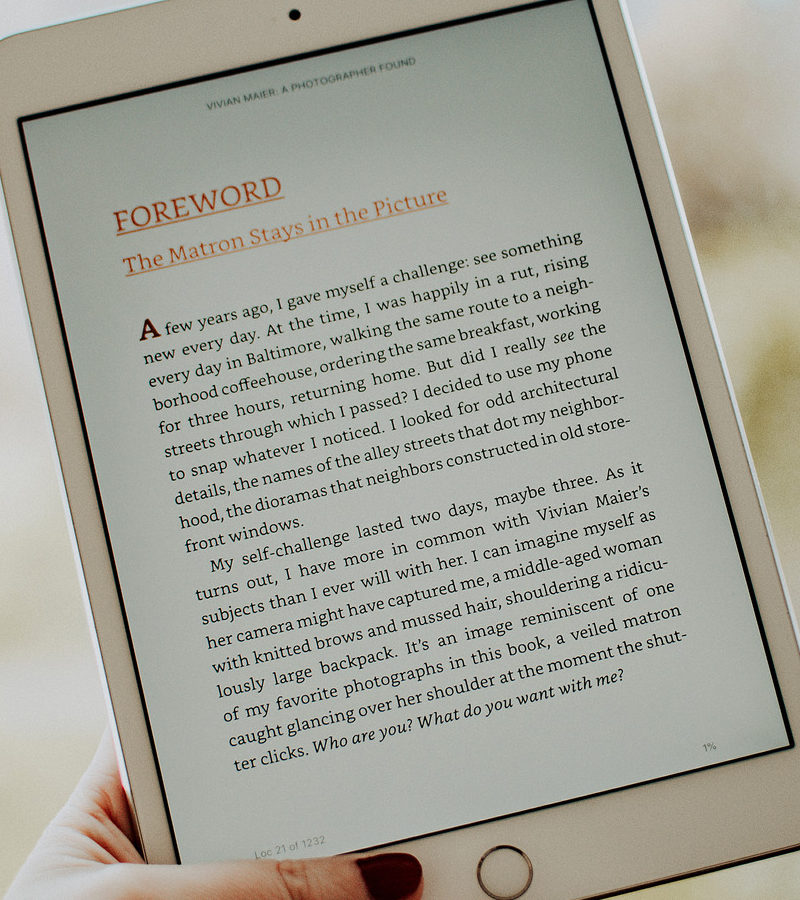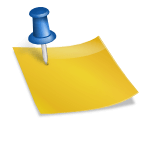카카오톡으로 대표되는 PC, 모바일 메신저 앱이 대중화되면 이메일을 통해 개인 간 대화를 하는 경우는 줄었지만 여전히 업무 영역에서는 주요 소통 도구로 사용되고 있다. 국내 부동의 1위 포털사이트 네이버에서 무료로 제공하는 이메일 서비스를 이용하는 분들이 많을 것이다. 네이버 메일 관련 팁을 몇 개 준비했다.

목차네이버메일수신확인네이버메일발송취소메일함정리및발송메일영구저장방법
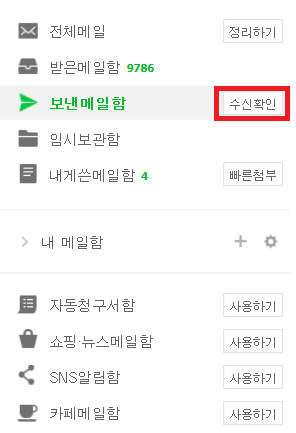
목차네이버메일수신확인네이버메일발송취소메일함정리및발송메일영구저장방법
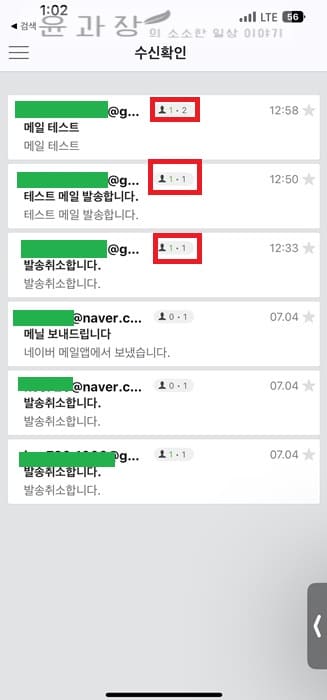
목차네이버메일수신확인네이버메일발송취소메일함정리및발송메일영구저장방법
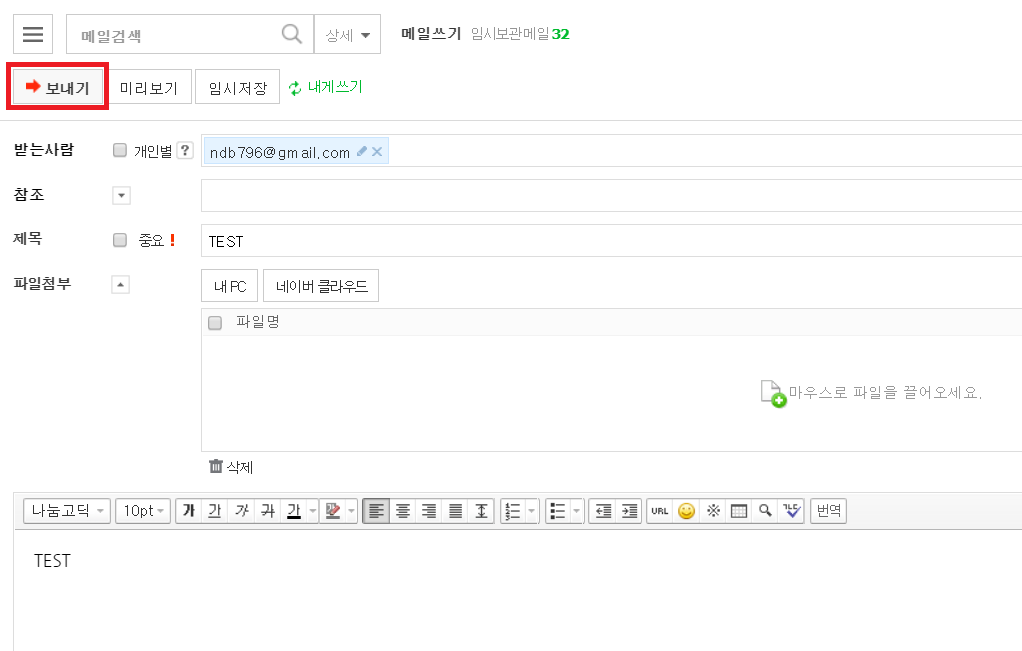
네이버 메일 수신 확인 방법부터 살펴보자. 왼쪽 사이드 메뉴에서 [보낸 메일함] 바로 옆에 있는 버튼을 클릭하자. 참고로 본문에서는 PC버전을 대상으로 소개하는데 모바일 앱에도 해당한다.
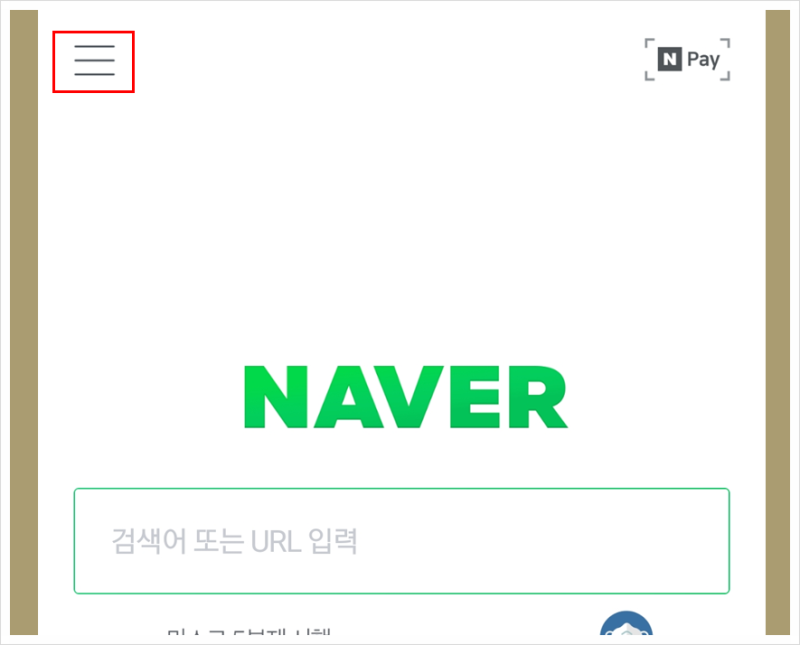
모두 세 가지 형태로 나뉜다. 첫 번째(①), ‘읽지 않음’ 표시만 덩그러니 출력되는 경우이다. 수신자의 전자 메일 주소가 ‘@naver.com ‘로 끝나지 않는 경우에 해당한다. 반면 두 번째(②), ‘발송 취소’까지 있다면 여러분과 같은 네이버 메일 도메인을 사용한다는 의미다. 셋째(③), 날짜 및 시간이 출력되는 경우에는 상대방에게 메일이 발송되었음은 물론 열람까지 완료되었음을 의미한다.
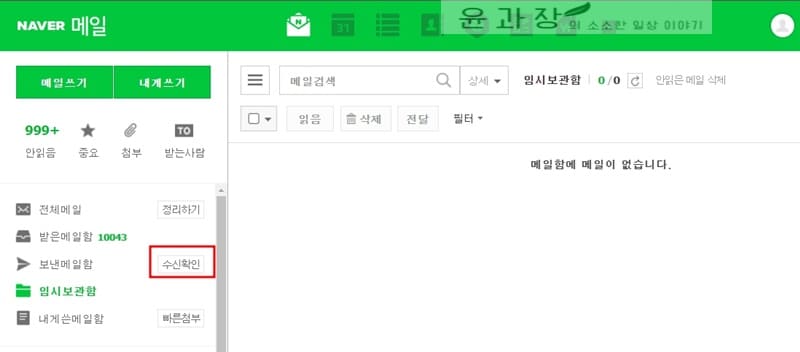
0 : 읽지 않음 / 읽다
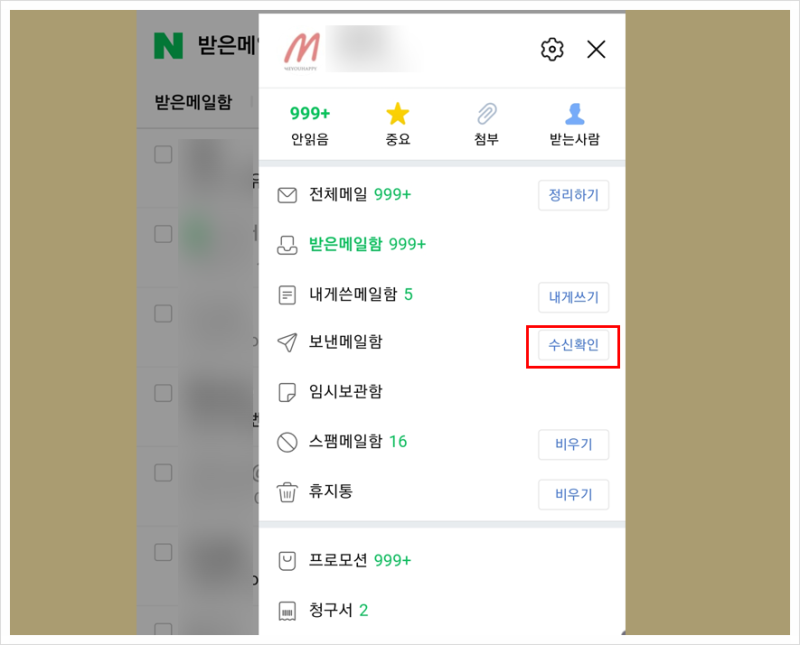
하지만 안타깝게도 네이버 메일 수신 확인은 완벽하지 않다. 일단 수신자가 GMAIL처럼 다른 메일 도메인을 사용하는 경우에는 높은 확률로 확인할 수 없다. (Kakao는 가능) 당연히 이것은 기업 메일 서버에도 실시한다. 그렇다면 둘 다 네이버 서비스를 이용한다면 100% 확인할 수 있을까? 그것도 아니다. 수신자가 아웃룩과 같은 별도의 프로그램을 사용해 메일에서 텍스트만 추출해 확인하면 ‘읽지 않음’으로 표시될 수 있다. 그리고 정부기관 등 네트워크 보안이 중요시되는 환경에서도 수신 확인이 불가능해질 수 있다.
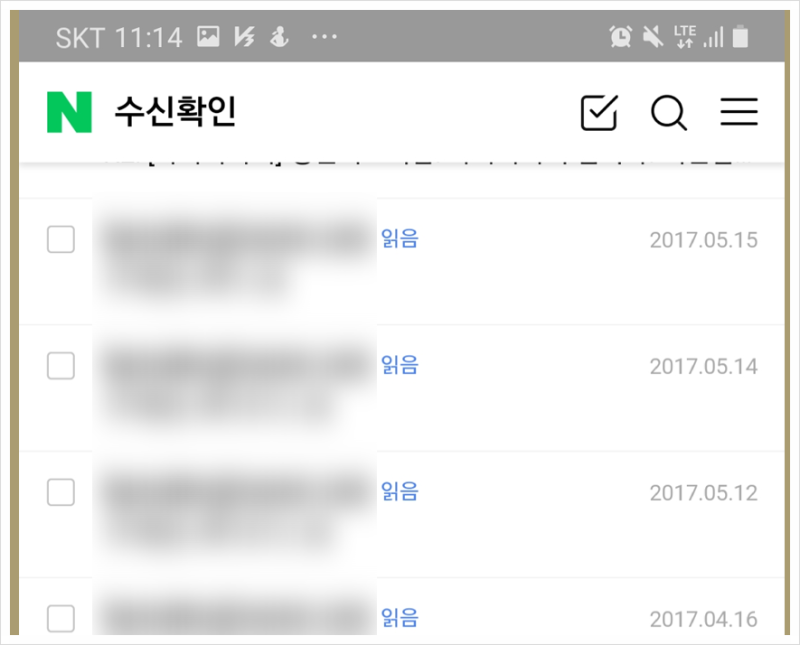
네이버 메일 발송 취소도 제한적이다. 메일 서버가 다를 경우 전혀 불가능하며, 수신자 이메일 주소가 ‘@naver.com ‘로 끝나는 경우에만 [보낸 메일함→수신확인]페이지에서 ‘송신취소’ 버튼이 활성화된다.당연하게도 해당 기능은 ‘읽지 않음’ 메시지가 출력된 경우에만 유효하며, 여러분이 취소 버튼을 클릭하기 전에 수신자가 먼저 메일을 보게 되면 돌이킬 수 없다.발송을 취소한다고 해서 상대방에게 이미 울린 통지까지 없어지는 것은 아니다.잘못 발송한 것을 인지하고 빛보다 빨리 네이버 메일 발송 취소 버튼을 터치 또는 클릭하면 안심해도 될까? 아쉽게도 또 달라.상기 사진과 같이 상대방이 이메일 도착 알림 기능을 활성화해 놓은 경우에는 내용의 일부가 프리뷰 형태로 노출될 수 있다. 이를 피하기 위해서는 상대방의 안부를 묻고 안녕을 비는 사소한 내용으로 문자를 시작하는 것이 좋다.세 번째 사용법은 간단한 메일함 정리법이다. 미확인 메일의 개수가 999+로 표시되는 분이 있을 것이다. 아내가 그렇다. 필자가 중요한 메일을 놓칠 수도 있는데 왜 깔끔하게 정리하지 않느냐고 물었더니 페이지를 아무리 넘기면서 삭제해도 끝이 없이 방치한 것이라고 했다. 한번에 삭제하는 방법이 있어. 왼쪽 아래에 있다 [환경설정] 를 클릭하고 [메일함 관리] 으로 이동하자. 그러면 여러분이 작성해 놓은 메일함 목록이 화면에 출력된다. [삭제]는 각 메일함이 대상이며, [비우기]는 각 메일함에 저장되어 있는 이메일이 대상이다. 혼동하지 말자.업무에서 네이버 메일을 사용하는 분 중에서 보낸 메일이 자주 삭제된 손해를 본 경험이 한번은 있을 것이다.기본적으로 자동 삭제 기능이 활성화되고 있기 때문이다.[환경 설정 → 메일 박스 관리]페이지에서 스크롤을 아래로 내리면 관련 설정 항목이 확인될 것이다.”자동 삭제하지 않는다”로 변경하면 된다.지금까지 몇가지 사용 팁을 공유했다.도움이 되면 다행이고, 다음은 외부 메일을 Naver Mail에 보내는 방법과 효율적인 스팸 차단 방법을 공유할 예정이라 기대하기 바란다.